Wprowadzenie
Chromebooki Lenovo są cenione za swoją wydajność, ale problemy z klawiaturą mogą wpłynąć na produktywność. Niezależnie od tego, czy masz do czynienia z klawiszami, które nie reagują, czy z problemami związanymi z oprogramowaniem, wiedza o tym, jak skutecznie rozwiązywać te problemy, jest kluczowa. Ten przewodnik ma na celu dostarczenie informacji na temat powszechnych awarii klawiatury w Chromebookach Lenovo oraz oferuje rozwiązania dotyczące problemów zarówno z oprogramowaniem, jak i sprzętem. Zrozumienie, jak rozwiązać te problemy, zaoszczędzi Ci czas i zmniejszy frustrację, zapewniając płynne działanie Twojego Chromebooka.

Identyfikacja problemów z klawiaturą w Chromebookach Lenovo
Zrozumienie konkretnych problemów z klawiaturą, które napotykasz, jest pierwszym krokiem do ich naprawienia. Powszechnie zgłaszanymi problemami są brak reakcji klawiszy, nie działające całe klawiatury lub nieoczekiwane wyniki podczas pisania. Objawy takie mogą być spowodowane błędami oprogramowania lub uszkodzeniami sprzętu.
Zacznij od zanotowania jakichkolwiek komunikatów o błędach lub nietypowego zachowania, takich jak opóźnienia czy nieregularna odpowiedź klawiszy. Testowanie klawiatury w różnych aplikacjach pomaga określić, czy problem jest izolowany, czy powszechny. Rozpoznanie charakteru problemu pozwala zastosować najskuteczniejszą strategię rozwiązania, czy to poprzez dostosowania oprogramowania, czy badania sprzętowe.

Metody rozwiązywania problemów z oprogramowaniem
Problemy z klawiaturą w Chromebookach Lenovo często mają związek z oprogramowaniem i mogą być często rozwiązane za pomocą prostych technik rozwiązywania problemów.
Sprawdzanie aktualizacji Chrome OS
Upewnij się, że Twój system Chrome OS jest często aktualizowany, ponieważ to może zaradzić i zapobiec wielu problemom z klawiaturą:
- Kliknij wyświetlanie czasu w prawym dolnym rogu ekranu.
- Przejdź do „Ustawienia” i wybierz „O Chrome OS”.
- Wybierz „Sprawdź aktualizacje” i pozwól na automatyczne pobieranie i instalację dostępnych aktualizacji.
Wykonywanie twardego resetu
Zakłócenia wpływające na klawiaturę mogą zostać rozwiązane poprzez twardy reset:
- Wyłącz Chromebooka.
- Jednocześnie naciśnij i przytrzymaj klawisz „Odśwież” oraz naciśnij przycisk „Zasilanie”.
- Po uruchomieniu Chromebooka zwolnij oba klawisze.
Proces ten resetuje sprzęt bez utraty danych, potencjalnie rozwiązując drobne problemy.
Dostosowywanie ustawień klawiatury
Błędne konfiguracje w ustawieniach klawiatury mogą powodować problemy. Wykonaj te kroki, aby je dostosować:
- Otwórz „Ustawienia”.
- Przejdź do „Urządzenie” i kliknij „Klawiatura”.
- Wprowadź potrzebne poprawki, aby zapewnić prawidłowe odwzorowanie klawiszy i umożliwić ich funkcje.
Metody rozwiązywania problemów sprzętowych
Jeśli rozwiązania programowe nie naprawią problemów z klawiaturą, może być konieczne rozwiązanie problemów sprzętowych. Dokładna kontrola i interwencja mogą rozwiązać te problemy.
Inspekcja w poszukiwaniu uszkodzeń fizycznych
Sprawdź, czy nie ma widocznych oznak uszkodzeń fizycznych, takich jak pęknięcia, zalanie lub odkształcenia, które mogą wpływać na funkcjonalność. Jeśli występują oczywiste uszkodzenia, może być konieczna profesjonalna naprawa lub wymiana.
Czyszczenie klawiatury
Zgromadzony kurz i zanieczyszczenia mogą wpływać na działanie klawiatury:
- Wyłącz Chromebooka.
- Użyj puszki sprężonego powietrza, aby oczyścić zabrudzenia spod klawiszy.
- Delikatnie przetrzyj powierzchnię klawiatury miękką ściereczką.
Regularne czyszczenie może znacznie poprawić funkcjonalność klawiatury.
Sprawdzanie połączeń klawiatury
Wewnętrzne odłączenia mogą prowadzić do nieprawidłowości. Jeśli jesteś w stanie obsłużyć sprzęt:
- Wyłącz urządzenie i zdejmij tylną pokrywę.
- Sprawdź połączenie taśmy z płytą główną.
- Ostrożnie ponownie podłącz wszelkie luźne połączenia.
Zachowaj ostrożność, aby nie uszkodzić wewnętrznych komponentów.
Kiedy skontaktować się z profesjonalnym wsparciem
Jeśli powyższe rozwiązania nie naprawią problemu, może być konieczna pomoc profesjonalna. Trwałe problemy, zwłaszcza związane z wewnętrznym sprzętem, wymagają wsparcia ekspertów. Skontaktuj się z pomocą techniczną Lenovo lub odwiedź certyfikowane centrum napraw, aby uniknąć unieważnienia gwarancji lub dodatkowych uszkodzeń. Profesjonaliści mają umiejętności i narzędzia, aby bezpiecznie rozwiązać złożone problemy.
Środki zapobiegawcze i najlepsze praktyki
Podjęcie działań zapobiegawczych może chronić przed przyszłymi problemami z klawiaturą. Przyjmując te praktyki, możesz utrzymać zdrowie klawiatury w swoim Chromebooku Lenovo.
Wskazówki dotyczące regularnej konserwacji
- Regularnie czyść klawiaturę sprężonym powietrzem, aby zapobiec gromadzeniu się kurzu.
- Unikaj jedzenia lub picia w pobliżu, aby zapobiec zalaniom.
- Regularnie sprawdzaj aktualizacje systemu, aby utrzymać aktualność Chrome OS.
Akcesoria chroniące klawiaturę
Rozważ użycie osłony klawiatury do ochrony przed kurzem i zanieczyszczeniami. Dodatkowo, etui ochronne może chronić cały Chromebook przed uderzeniami fizycznymi, co wpływa na trwałość komponentów.
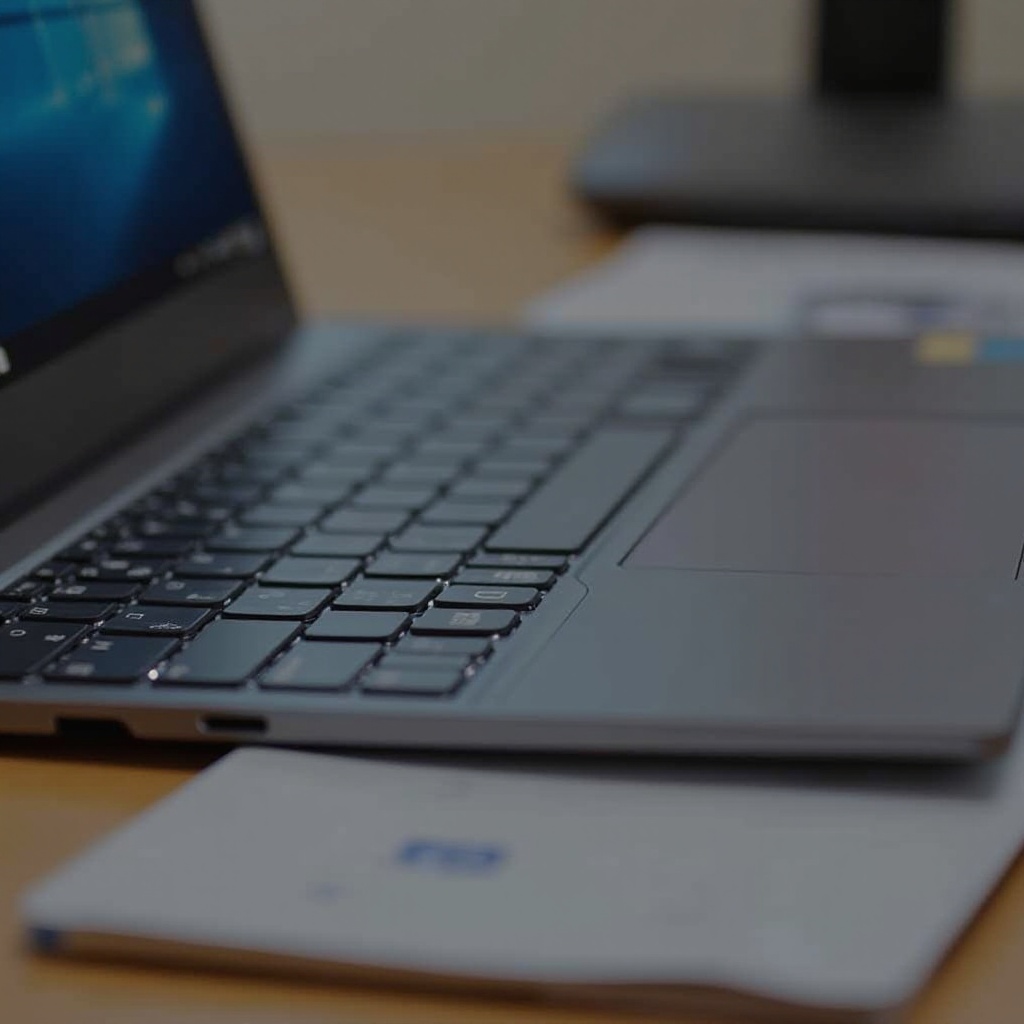
Podsumowanie
Rozwiązywanie problemów z klawiaturą w Chromebookach Lenovo może początkowo wydawać się przytłaczające, ale dzięki właściwemu podejściu wiele powszechnych problemów jest do opanowania. Ten przewodnik pomaga w diagnozowaniu problemów i zapewnia skuteczne rozwiązania. Poprzez regularną konserwację i podejmowanie działań proaktywnych, możesz zapewnić niezawodność i wydajność swojej klawiatury Chromebooka. Jeśli Twoje wysiłki nie wystarczają, pamiętaj, że pomoc profesjonalna jest zawsze dostępna, aby przywrócić pełną funkcjonalność.
Często Zadawane Pytania
Dlaczego klawiatura mojego Chromebooka Lenovo nie reaguje?
Brak reakcji klawiatury może wynikać z problemów z oprogramowaniem, przestarzałym systemem operacyjnym lub zanieczyszczeń. Rozwiąż problem, wykonując twardy reset i aktualizując Chrome OS.
Jak zresetować klawiaturę w moim Chromebooku Lenovo?
Aby zresetować, wyłącz Chromebooka, naciśnij klawisz ‘Odśwież’, a następnie równocześnie naciśnij przycisk ‘Zasilanie’. Zwolnij oba klawisze, gdy urządzenie się uruchomi.
Czy mogę samodzielnie naprawić lub wymienić uszkodzoną klawiaturę?
Możesz samodzielnie przeprowadzić drobne czyszczenie i sprawdzenie, ale w przypadku wewnętrznych napraw zalecana jest pomoc profesjonalna, aby uniknąć uszkodzeń.
